

クリエイター専用のSNS、Behance(ビハンス)。
デザイナーはインプットが大事。最新の技術を学ぶと、アイディアが広がります。
海外から最新技術を盗むのが圧倒的に早い。しかし、英語の壁で日本人は敬遠しがち。
Behancenを活用すれば、作品を参考にしたりトレンドを先取りできます。
Adobeの維持が高いな・・・と感じている人は、大人でもOKなアカデミック版を経由することで節約する方法を活用しましょう。
Adobe Behanceとは
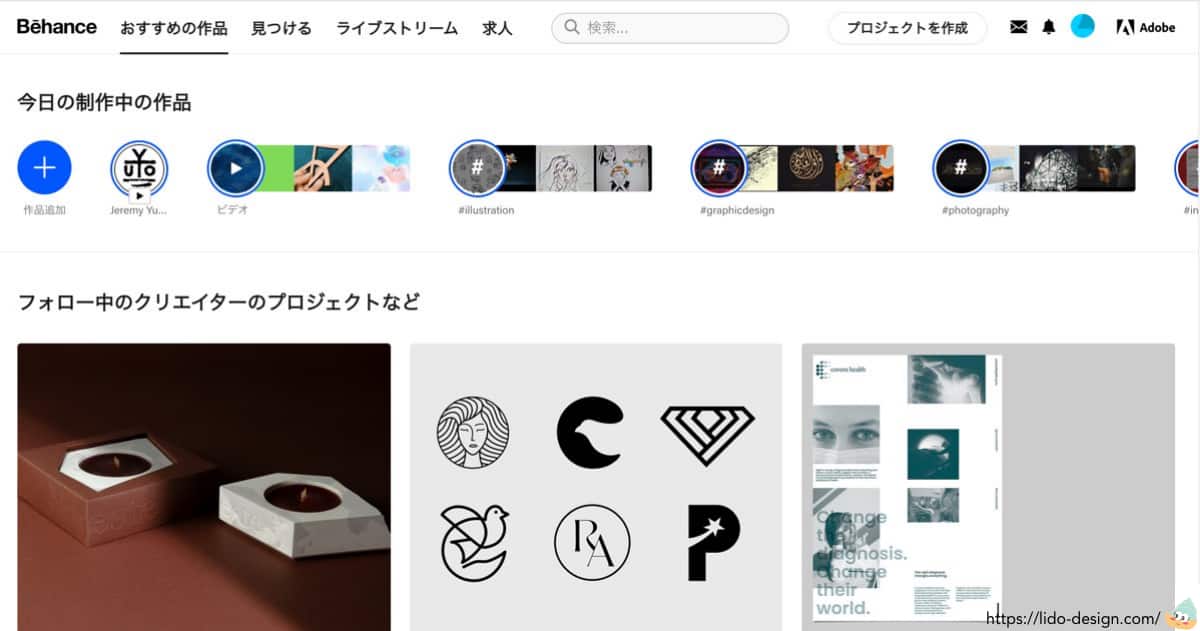
Behance(ビハンス)とは、クリエイターに特化したSNS。
世界中に作品を公開して、コメントや評価で交流ができます。
数あるSNSの中では、Instagramに近いイメージです。
デザイナーやイラストレーター、写真家が投稿しているので、同じ視線で作品を楽しめます。
誰でも無料でBehanceを扱える
無料でBehanceを見られます。
方法はAdobe IDを制作して、Behanceにログインをするだけ。
Adobe有料プランを契約していなくても使えます。
Behanceのクリエイター特化 5つの特徴
- 作品が参考になる
- 動画で学ぶ
- 自分の作品を評価してもらえる
- 見せ方の勉強になる
- 求人が見つかる
下記で詳しく紹介していきます。
作品が参考になる
多彩な作品が登録されているので、インプットして自分の作品にいかせます。
- デザイナー
- イラストレーター
- フォトグラファー
- CGアーティスト
など、プロが使用しているのでクオリティーが高いです。
職業や作品のジャンルを絞って検索できます。作品を保存して見返したり、作家のフォローもできます。
ただし、日本人の作品が少ないので、日本語の組版などは参考にはなりません。

最新の技術が学べる、WebやUIがオススメ!
動画で技術を学べる
Behanceでは、無料で制作風景をライブストリームで視聴ができます。
制作風景をを観れる機会は、なかなかありません。効率の良いやり方や技術を盗めるんですよね。
クリエイターが動画をアップロードできる機能があるので、アカウントがあれば見れます。
ただし、外国人が個人で上げているので、和訳はありません。注意点は以下の通りです。
- 基本操作ができる人に限る
- 中流以上で問題なくソフトを扱える
- 英語だから画面を見て覚える
操作が慣れた初心者が、次のステップに上げるために活用すると良いですね。
自分の作品を評価してもらえる
作品を見たクリエイターから評価されることで、モチベーションアップに。
SNSだから「いいね」や「フォロー」「保存」の機能があり、作品が評価されます。
自分の視点と異なるので、新しい強みを発見できますよね。
そもそも、たくさんの人に見てもらうことが少ないので、公開すること時点で貴重な経験に。

クリエイターだらけで、切磋琢磨できるSNSです。
作品の見せ方の勉強になる
作品のレイアウトや、見せ方が重要。
同じ作品でも印象が変わり、クオリティーの差が出るからです。見るとわかりますが、海外のクリエイターの作品は美しいです。
- モックアップを使う
- 複数画像で細部を見せる
- 動画を使う
など、こだわりを追求しています。

デザインはInstagramやピンタレスト、ポートフォリオで活用できます!
求人が見つかる
Behanceには求人欄があり、海外で仕事を見つけたい人は必見です。
在宅ワーク・フリーランス・就職など、条件を絞って世界中から仕事を探せます。
将来的に考えている人は、求人情報をみながら求められる人材像に向けて、準備することもできますよ。
Adobe PortfolioとBehanceの違い
どちらも作品を投稿できるので、ポートフォリオサイトとして活用することも。
ちがいは以下の通りで、
- Adobe portfolio → サイト型
- Adobe Behance → ストック型
2つのサービスは連携できるので、同期して使えます。
けれど、向き不向きはあります。なので、用途別で使い分けると効果的にアピールできます。
Adobe portfolioはサイト型
Adobe portfolioは、個人サイトを立ち上げができます。特徴は以下の通りで、
- Adobeプラン所持者のみ
- テンプレートで簡単
- 独自ドメイン設定可能
- サーバー代など課金なし
HTML / CSSを扱えなくても、ポートフォリオサイトが持てるので、幅広く集客が可能です。
ただし、Adobeの有料プラン所持者しか作れません。
Adobe Behanceはストック型
Behanceの特徴は、気軽に作品を投稿できます。SNSの利点ですね。
- 完全無料
- URLの変更が可能
- 簡単にアップロードと編集できる
- アカウントなしで使える
URLを好きな文字に変更できるので、ポートフォリオ代わりになります。
過去の投稿は非公開設定をすれば、評価がある作品のみを残すことも。
Behanceの使い方
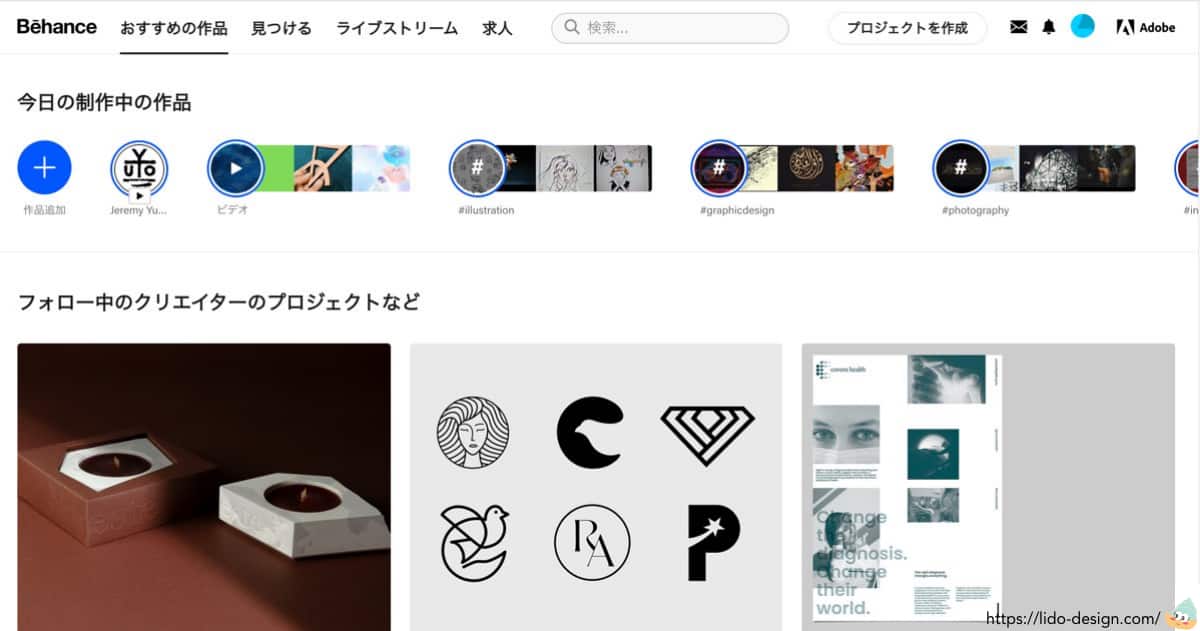
使い方はシンプルです。各SNSに似ているので、難しい機能はありません。
- Behanceの登録方法
- トップ画面の説明
- 作品の評価と保存
- アカウント画面の説明
- 投稿画面の説明
では、画像付きで解説していきますね。
Behanceの登録方法
まず、Adobeアカウトがない人は作成から始まります。公式はこちら。
作成時に下記の必要情報を入力してください。
- メールアドレス
- 氏名
- 誕生日
- パスワード
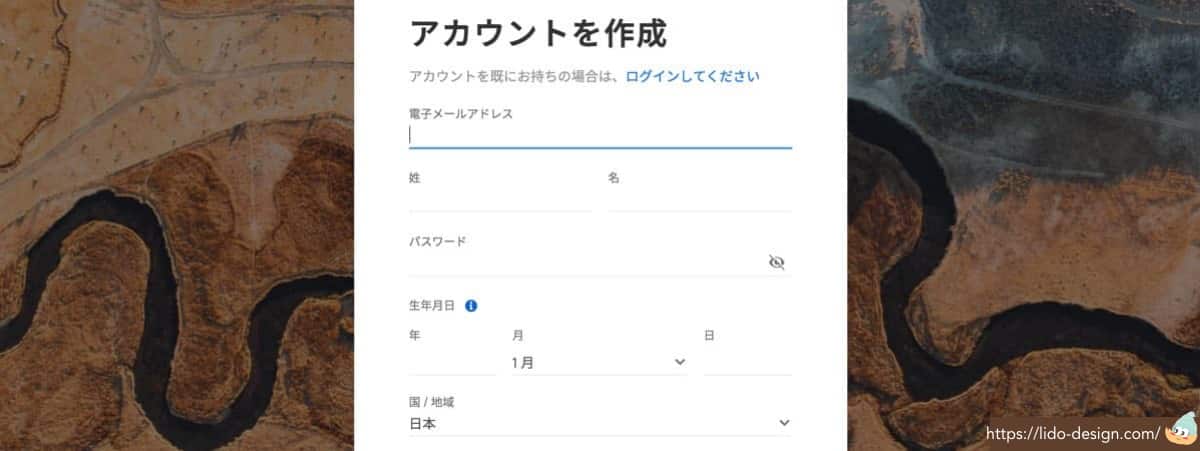
アカウントを持っている人は、ログインしてください。
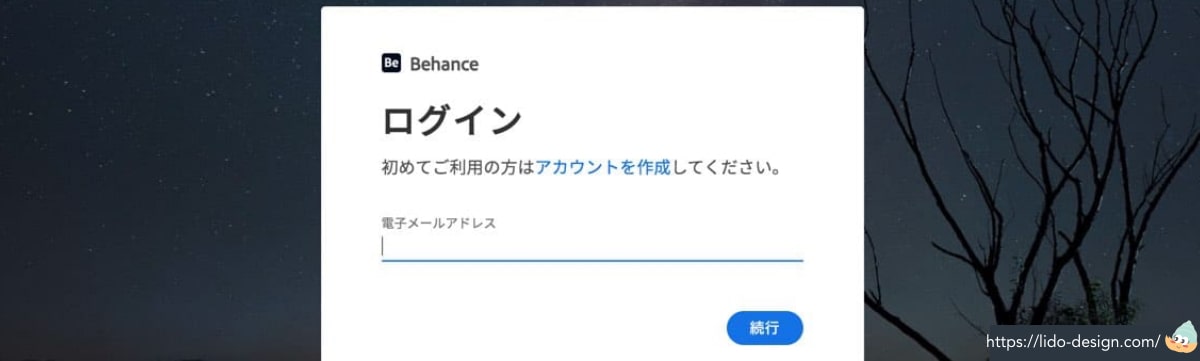
興味あるトピックを選択してください。フィードに反映されます。
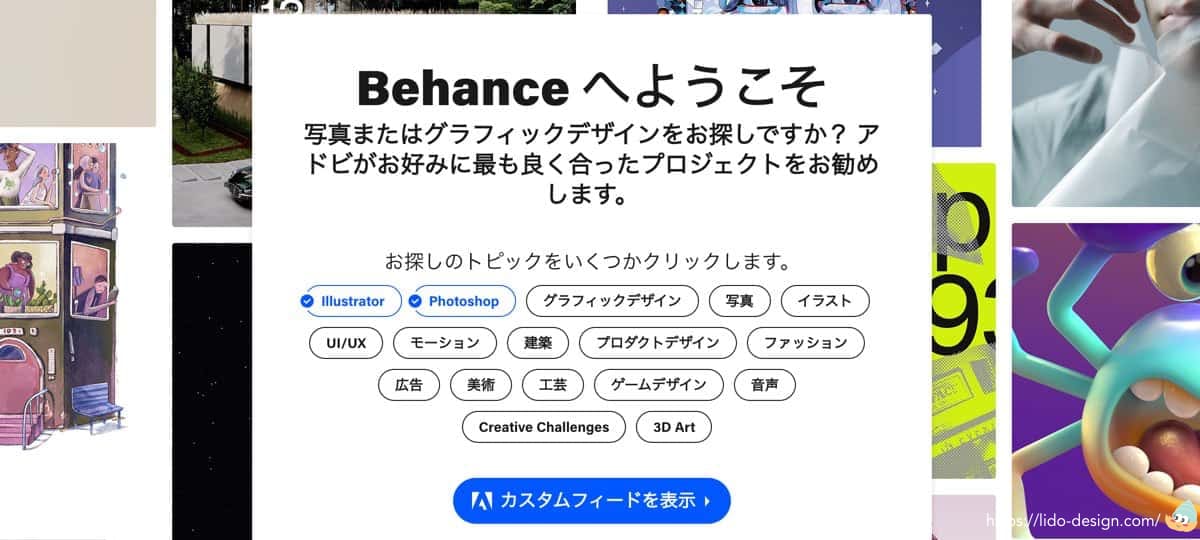
トップ画面の説明
- 「おすすめ作品」は、フォロー・自分が興味がある作品
- 「見つける」は、Behance の選りすぐりの作品
- 「ライブストリーム」は制作動画が見れる
- 「求人」は、仕事を探したり、求人の投稿ができる
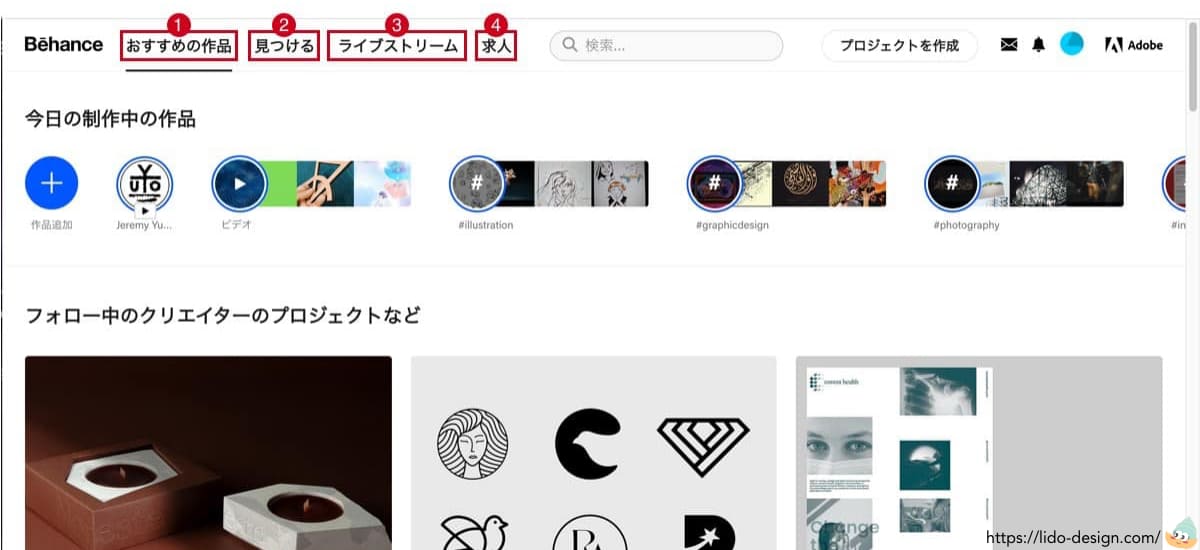
- 検索は「英語」がおすすめ
- 単語を入力すれば、関連ワードやタグで絞れるので、探しやすくなります。「分野・ツール・カラー・場所」で絞り込み検索もできます。
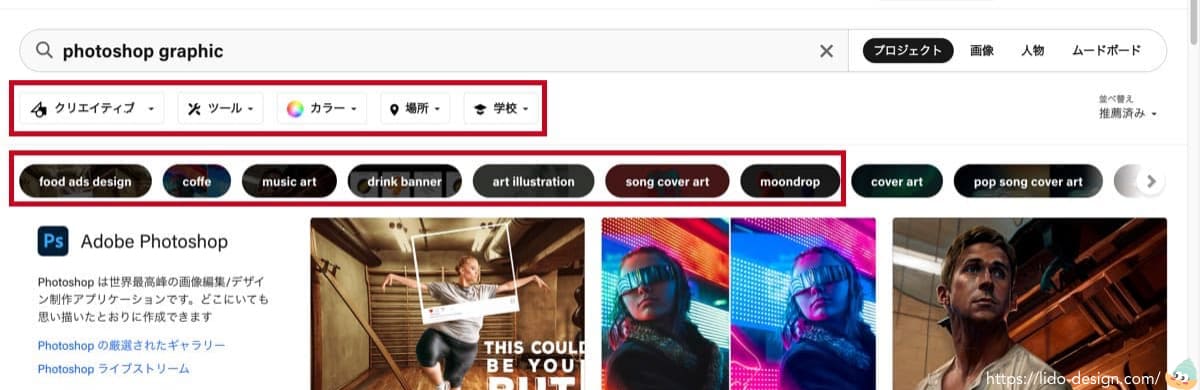
作品の評価と保存
好きな作品に出会えたら「評価」と「保存」ができます。クリエイターをフォローすることで、最新の作品をチェックすることも。
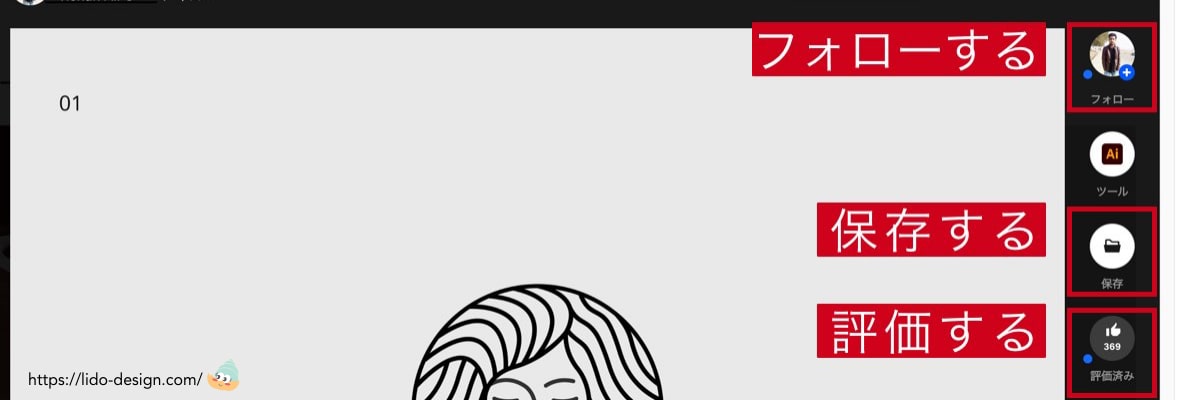
「保存」はムードボードを作成することで、ボードで作品を分けることができます。
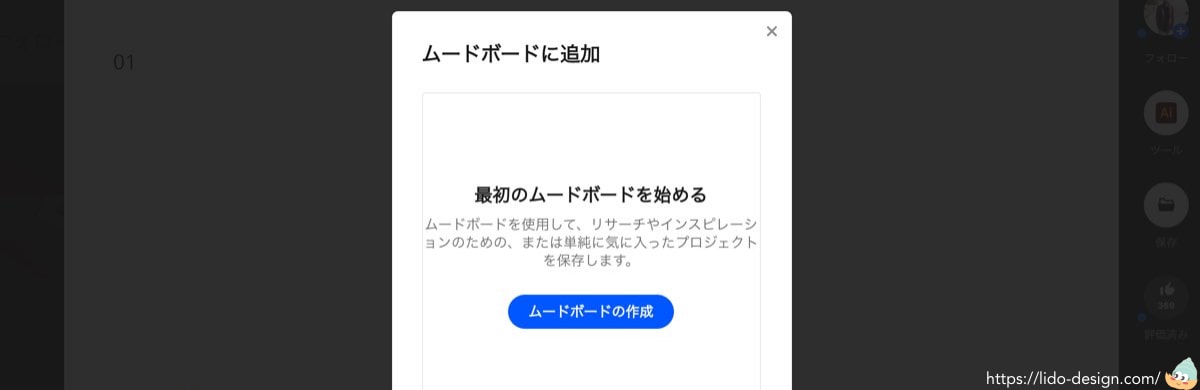
自分のアカウントからムードボードを確認して参考にしてみましょう。
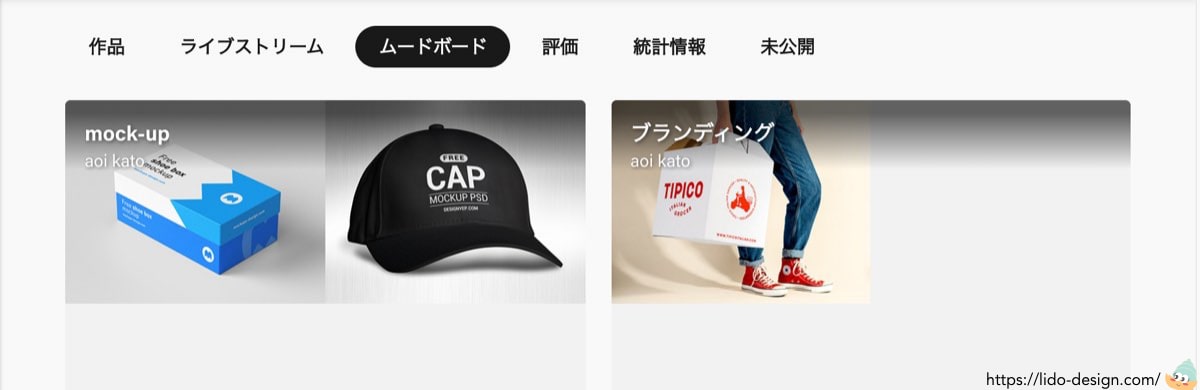
投稿画面の説明
アイコンをクリックすると、自分のアカウントに移ります。
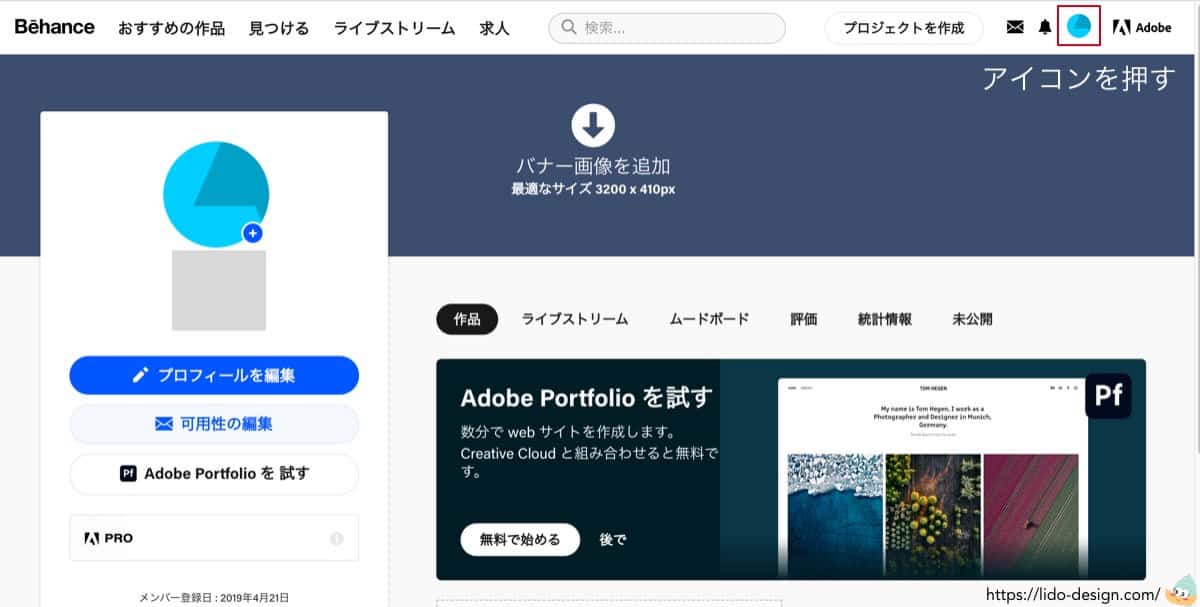
「作品」を選択すると投稿ができます。編集画面もわかりやすく、他の作品を参考にするとカッコイイ投稿になりますよ。
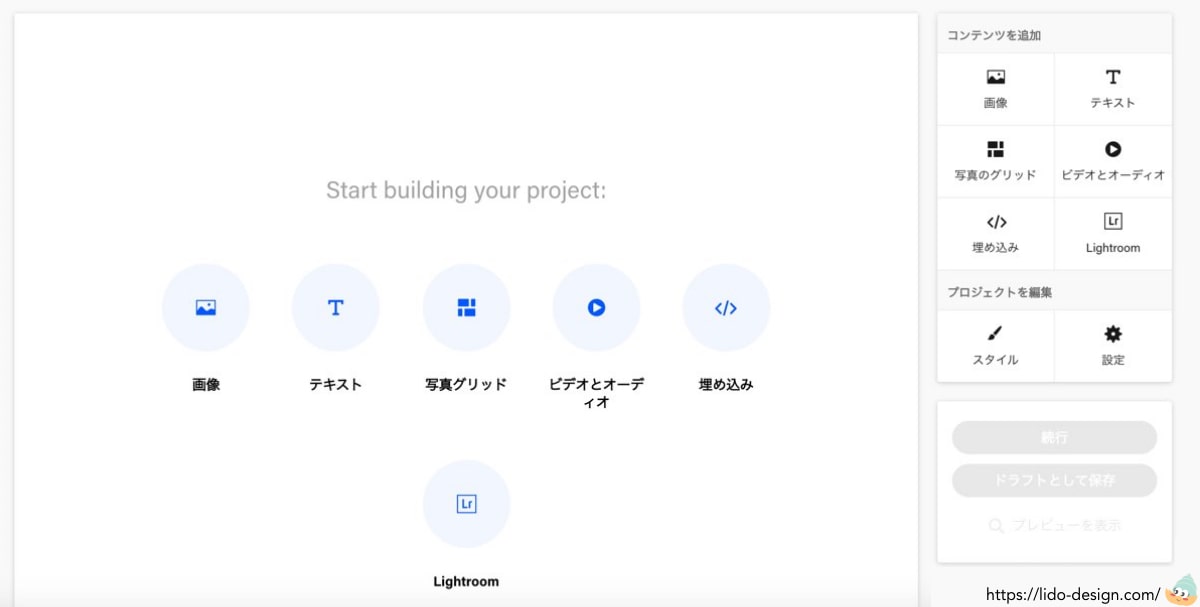
Behanceで素材を商用利用できる
クリエイターが制作した素材をダウンロードして利用できます。
特にモックアップやフォントは必見ですね。ポートフォリオやデザインの装飾に使えます。
下記では使い方とライセンスを解説します。
探し方からダウンロード方法
トップページから、検索窓に「free download」と打ちます。予測変換で検索しても良いです。
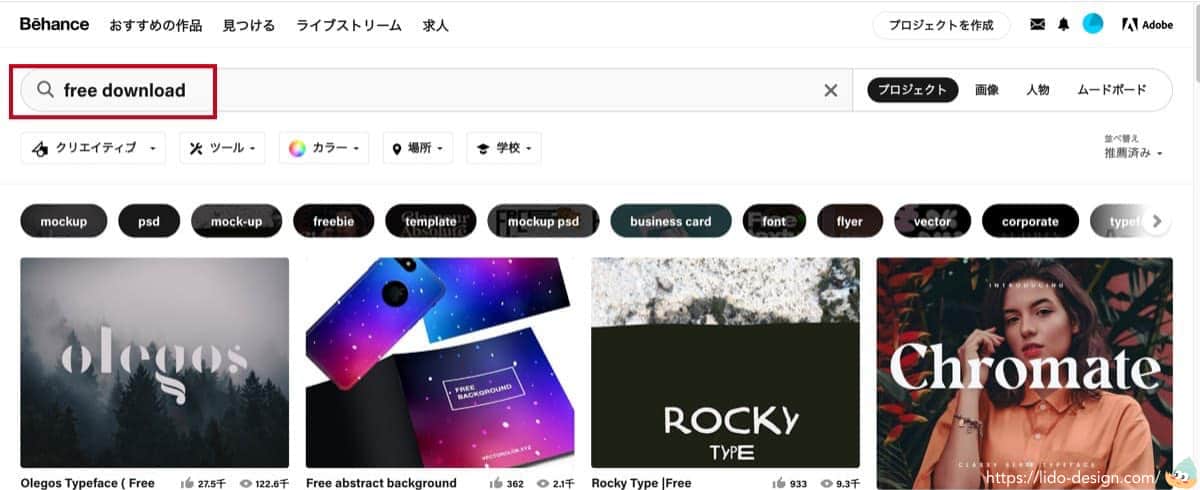
好きな素材を選び、スクールするとダウンロードできます。
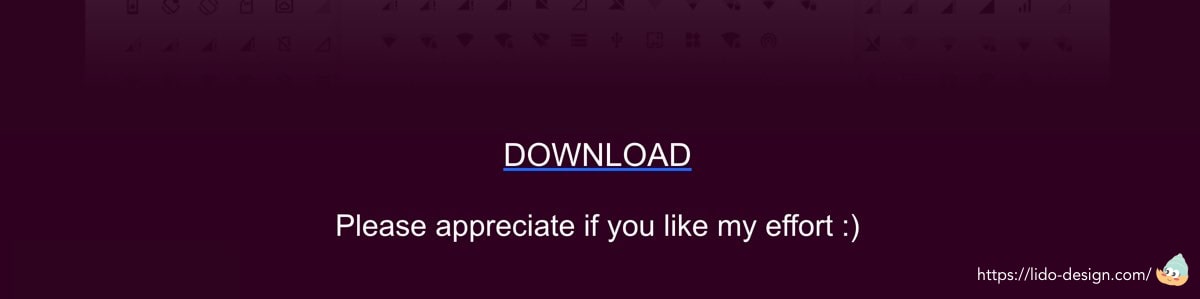

コメントやいいねを残して作者を応援しよう!
注意点!
Behanceはライセンスが厳しいです。
作品のライセンスは固く守られているので、ダウンロード前にチェックしてください。

ルールを守って活用しないとね。下記で詳しく紹介するね。
著作権を確認しよう
ダウンロード前に下までスクロールします。右下に小さいライセンスのマークはあります。選択するとポップアップが出ます。
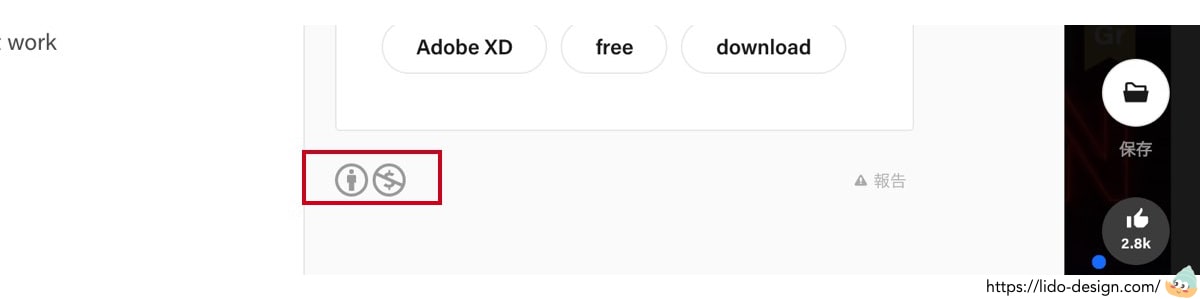
詳しく知りたい場合は、「詳細を表示」をクリックすると、クリエイティブ・コモンズのページに飛びます。
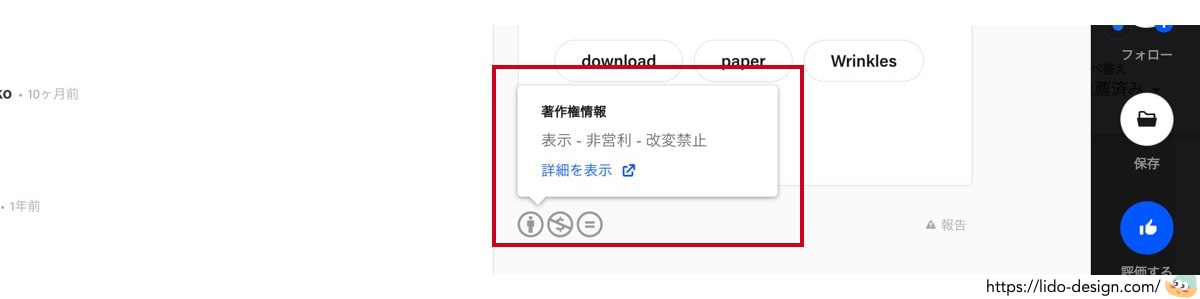
クリエイティブ・コモンズ・ライセンスとは
クリエイティブ・コモンズ・ライセンスより引用
クリエイティブ・コモンズは、クリエイティブ・コモンズ・ライセンス(CCライセンス)を提供している国際的非営利組織とそのプロジェクトの総称です。
素材を探すとライセンスはあるので、デザインをする人は、押さえておきましょうね。
Behanceを活用しよう!
- AdobeIDで無料のSNS
- 海外のトレンドをいち早くキャッチ
- アイディアの幅を広がる
- Web/UIは移り変わりが早いからアンテナ張ろう
Adobe Portfolioと連携できるので、合わせて使うことも。Adobe Portfolioは有料プランの契約が必要ですが。
Adobeを個人で持つことに抵抗がある人は、社会人でもアカデミック版を購入して節約できますよ。

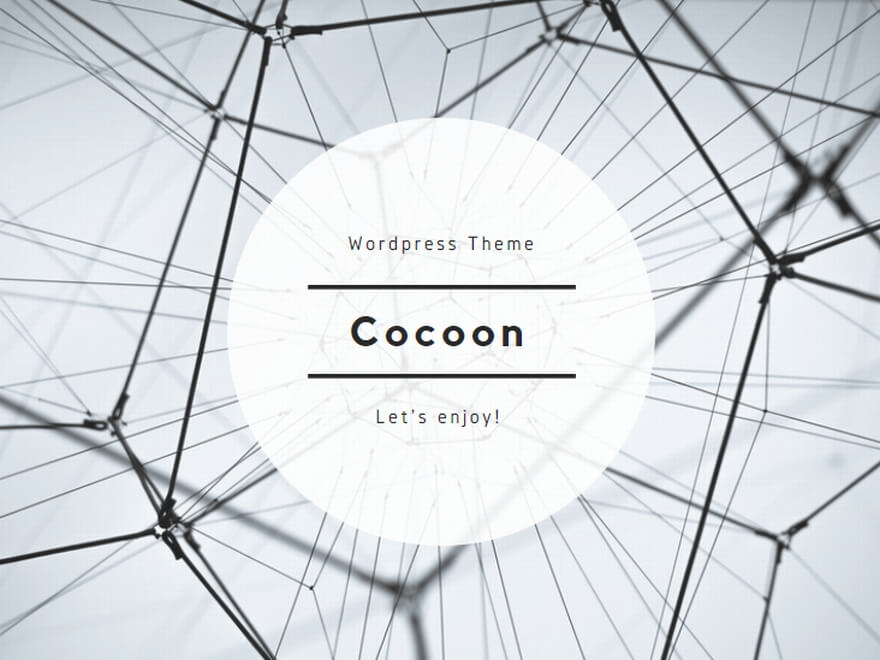



コメント